Kun sinulla on useita RMVB-videotiedostoja Windows 7:ssä, mutta videosisältö ei näy Windows Media Playerissa. Kuinka pelata RMVB:tä Windows Media Playerilla?
Videoiden suosion kasvaessa ihmiset voivat saada erilaisia videoformaatteja.
Tutkimuksemme mukaan videoformaatteja on yli sata ja yli kaksikymmentä käytetään yleisesti. Miksi kehittää niin monta videoformaattia?
Tämä johtuu siitä, että heillä on erilaiset hyödyt erilaisille käytöille. Tässä opetusohjelmassa keskitymme pitkäaikaiseen videomuotoon, RMVB: hen.

RMVB, RealMedia Variable Bitrate, on Realmedia-multimedian digitaalisen säilömuodon muuttuva bittinopeus. Toisin kuin FLV ja muut online-videoformaatit, RMVB kehitettiin tallentamaan mediasisältöä paikallisesti.
Se käyttää tehokkaampaa pakkaustekniikkaa videosisällön optimointiin. Se voi pienentää videotiedostoja laadusta tinkimättä, joten RMVB on suosittu videoharrastajien keskuudessa.
RMVB: n haittapuoli on yhteensopimattomuus multimediasoittimien kanssa. Vain muutama mediasoitin on yhteensopiva RMVB: n kanssa, kuten Aiseesoft Free Media Player. Vaikka se on ilmainen mediasoitin, se tarjoaa useita ammatillisia ominaisuuksia, kuten:
Lyhyesti sanottuna, jos et pidä RealPlayeristä, Free Media Player on paras tapa toistaa RMVB tietokoneella.
Vaihe 1Asenna paras RMVB-soitin tietokoneellesi ja käynnistä se, kun haluat katsella RMVB-tiedostoja.
Vaihe 2Napsauta "Avaa tiedosto" -painiketta kotiikkunassa, siirry RMVB-tiedostoon avausikkunassa. Korosta RMVB-video ja paina "OK"-painiketta aloittaaksesi sen toiston.
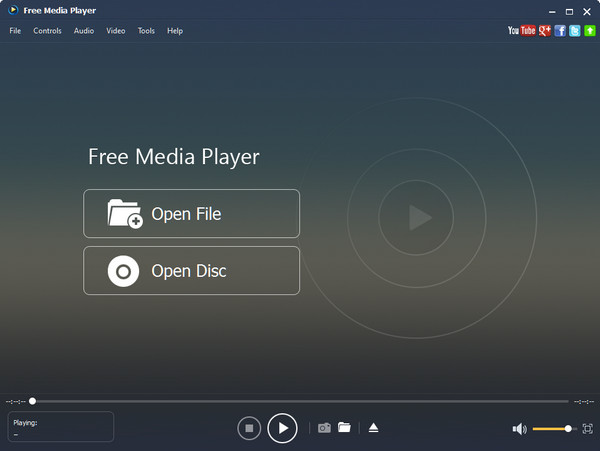
Vaihe 3Alareunassa on useita painikkeita, joilla ohjataan toistoa, kuten Play, Stop, Pause jne. Jos haluat ottaa tilannekuvan, napsauta "Kamera"-kuvaketta. Oikean alakulman äänenvoimakkuuden liukusäädintä käytetään säätämään RMVB:n ääntä.
Jos haluat säätää kirkkautta, kontrastia ja muita parametreja, laajenna ylävalikkopalkki ja siirry "Video"- tai "Audio"-valikkoon. Voit vaihtaa toista RMVB-videota napsauttamalla alareunassa olevaa "Kansio"-kuvaketta.
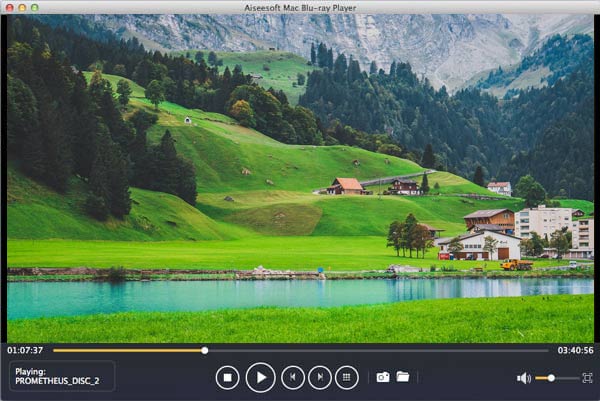
Vaihe 4Kun video on valmis, sulje soitin napsauttamalla oikeassa yläkulmassa olevaa Sulje-kuvaketta.
Jos haluat toistaa RMVB-mediasoittimesi tai mobiililaitteesi, se on muunnettava toiseen muotoon. Tästä kohdasta suosittelemme Aiseesoft Video Converter Ultimatea. Sen pääominaisuuksia ovat:
Vaihe 1Lataa RMVB ammattimaiseen videomuunnimeen
Lataa ja asenna paras RMVB-muunnin tietokoneellesi. Mac-tietokoneelle on oma versio. Kun haluat muuntaa joitain RMVB-tiedostoja, käynnistä ohjelma ja napsauta "Lisää tiedosto" -painiketta ylänauhassa lisätäksesi RMVB-videot mediakirjastoon.
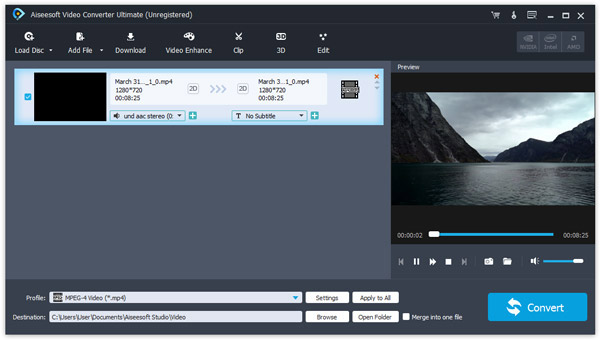
Vaihe 2 Valmistelu RMVB: n muuntamista varten
Valitse jokaisen RMVB-tiedoston edessä oleva valintaruutu, siirry ala-alueelle ja valitse suosikkimuotosi tai kohdelaitteesi "Profiili"-pudotusvalikosta. Napsauta sitten "Selaa" -painiketta ja valitse tulosteiden tallennuspaikka. Jos tarvitset lisää mukautettuja vaihtoehtoja, kuten videon laatua, äänenlaatua ja muuta, napsauta "Asetukset"-painiketta.
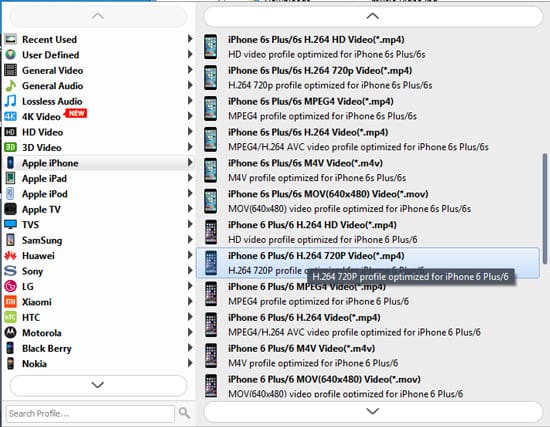
Vaihe 3 Muunna RMVB-tiedostot yhdellä napsautuksella
Jos olet valmis, napsauta "Muunna" -painiketta oikeassa alakulmassa aloittaaksesi RMVB-videoiden muuntamisen toistaaksesi missä tahansa. Sitten sinun tarvitsee vain odottaa prosessin valmistumista. Tämä ammattimainen videomuunnin pystyy muuttamaan satoja RMVB-tiedostoja kerralla käyttämällä monisäikeistä tilaa. Jos haluat muokata tulosteita muuntamisen jälkeen, napsauta "Muokkaa"-valikkoa avataksesi videoeditorin.
Voit tarkistaa täältä muokkaa tekstitystä , ääniraita, tehosteet jne.
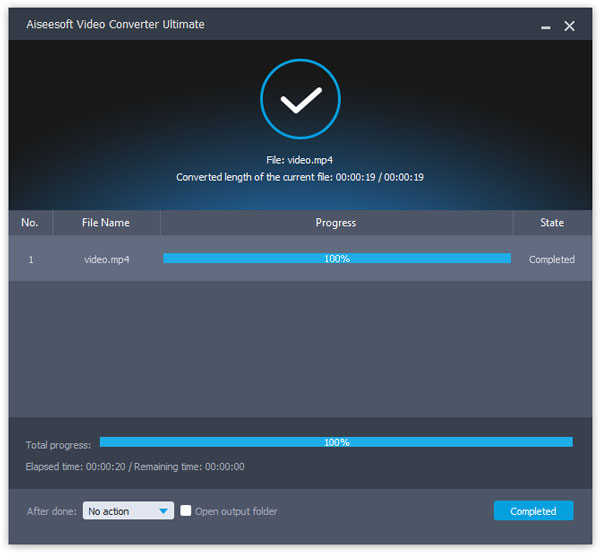
Tässä opetusohjelmassa olemme puhuneet RMVB-tiedostoista ja kaikesta, mitä sinun pitäisi tietää siitä. RMVB on videosäiliömuotona suosittu erinomaisen videonlaadun takia.
Sillä on kuitenkin välttämätöntä puutetta: yhteensopimaton yleisesti käytettyjen mediasoittimien kanssa. Siksi suosittelemme Aiseesoft Free Media Player -sovellusta. Toinen tapa avata ja toistaa RMVB-tiedostoja millä tahansa laitteella ja mediasoittimella on muuntaa RMVB MP4: ksi , AVI, MOV, MKV, MP3 jne. Video Converter Ultimate -sovelluksella.
Jos sinulla on kysyttävää RMVB: stä, jätä alla oleva viesti.